电脑组装机配置低如何优化?有哪些提升性能的方法?
- 数码百科
- 2025-04-05
- 2
- 更新:2025-03-27 23:46:52
在当下这个数字时代,拥有一台性能强劲的电脑对工作和娱乐都至关重要。然而,对于那些已经拥有旧款组装机的用户来说,可能会发现随着时间的推移,电脑配置似乎跟不上日益增长的软件和游戏需求。如何在不更换整个系统的情况下优化低配置电脑呢?本文将详细阐述一些提升性能的方法,帮助你的电脑焕发新生。
一、硬件升级方案
1.1增加或更换内存条
内存(RAM)是电脑运行时存储临时数据和程序的地方。对于配置较低的电脑来说,增加内存是最直接且有效的提升性能方法之一。如果你的电脑目前使用的是2GB或4GB的内存,那么增加到8GB或更高,将极大改善多任务处理的能力。
操作步骤:
关闭电脑并断开电源。
打开机箱,找到内存插槽。
找到与现有内存兼容的内存条,建议购买同频率和同品牌以减少兼容性问题。
小心将内存条插入插槽,并确保锁定到位。
注意:在升级内存前,最好检查主板支持的最大内存容量以及内存类型。
1.2升级硬盘至SSD
传统的机械硬盘(HDD)读写速度较慢,更换为固态硬盘(SSD)能够显著提高电脑的响应速度和数据传输效率。若预算有限,可考虑仅将系统盘更换为SSD,而将文件和数据存储在HDD上。
操作步骤:
关闭电脑并断电,备份重要数据。
打开机箱,找到硬盘位。
将SSD安装到硬盘位,并连接好电源线和数据线。
安装操作系统到SSD上,迁移数据。
注意:确保购买的SSD兼容你的电脑,并且要预留足够的空间用于系统安装。

二、软件优化方案
2.1清理启动项和后台进程
开机启动项和后台运行的程序如果过多,会占用大量系统资源,导致电脑运行缓慢。通过清理不必要的启动项和后台进程,可以释放更多资源供其他应用使用。
操作步骤:
按下`Ctrl+Shift+Esc`打开任务管理器。
在“启动”选项卡中,禁用不必要的启动项。
在“进程”选项卡中,结束无用的后台进程。
2.2磁盘碎片整理和清理
机械硬盘使用一段时间后,数据碎片会增多,导致读写效率降低。定期进行磁盘碎片整理,可以提高硬盘性能。对于SSD,则需要定期进行垃圾清理,避免写入放大效应。
操作步骤:
对于HDD:使用系统自带的磁盘碎片整理工具。
对于SSD:使用专业的SSD优化工具,例如使用TRIM命令。
2.3更新驱动和系统
驱动程序和操作系统是电脑运行的基础。定期更新驱动程序和系统,能够修复已知的性能问题和漏洞,提升系统稳定性。
操作步骤:
访问硬件制造商官网下载最新的驱动程序。
使用WindowsUpdate或对应操作系统的更新工具进行系统更新。
2.4禁用视觉效果
Windows系统默认开启了一些视觉效果,这些效果虽然美观但会占用较多资源。禁用这些不必要的视觉效果,可以在不牺牲太多体验的情况下提升性能。
操作步骤:
点击“控制面板”>“系统和安全”>“系统”。
选择“高级系统设置”。
在“性能”部分点击“设置”。
在弹出的“性能选项”中选择“调整为最佳性能”或自定义设置。
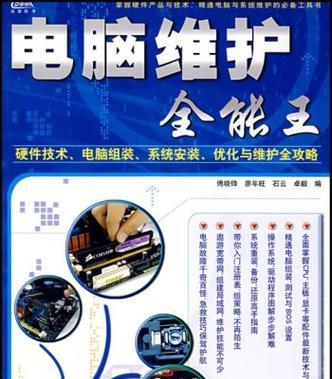
三、硬件维护与升级注意事项
3.1硬件升级兼容性问题
在进行硬件升级时,需要特别注意兼容性问题。不同年代的硬件可能存在不兼容的情况,因此在购买新的硬件前,应查阅主板手册或使用相应的硬件检测工具了解支持情况。
3.2散热问题
升级硬件后,电脑的发热量可能会增加。保证良好的散热环境对于系统稳定运行至关重要。确保机箱内空气流通,并定期清理风扇和散热片上的灰尘。
3.3升级成本与预算
升级硬件虽然可以提升性能,但需要一定的经济投入。在升级前,应评估升级的必要性和预算成本,有时购买一台新的入门级电脑可能比升级旧系统更经济。
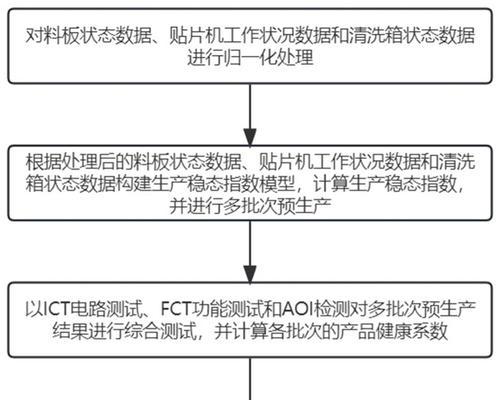
四、
通过上述方法,即使不更换整台电脑,我们也可以有效地提升旧电脑的性能。从硬件升级到软件优化,每个步骤都应谨慎操作,确保系统的稳定性和兼容性。记住,电脑的性能优化是一个持续的过程,需要根据实际使用情况适时调整和升级。希望本文能为你的电脑性能提升之旅提供有益的指导。
下一篇:我的世界中如何装备盾牌?





